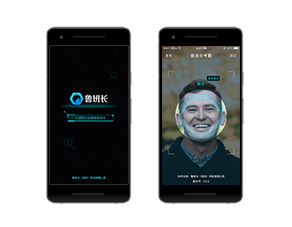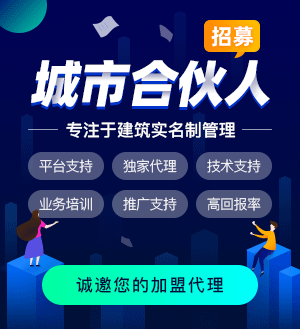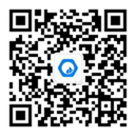在使用Excel处理数据后,我们通常会将表格打印出来以便于查看或存档。然而,有时候打印出来的表格缺少了网格线,这使得表格的整体结构和数据难以辨识。为了解决这个问题,我们需要在打印设置中进行一些调整。
打开Excel文件,并确保你已经完成了所需的编辑和处理。
点击“文件”菜单,然后选择“打印预览”。这将允许你查看打印出来的页面会是什么样子。
在打印预览界面,你会看到一个“页面设置”按钮。点击这个按钮。
在弹出的窗口中,切换到“工作表”选项卡。
在这里,找到“网格线”选项,并确保它被勾选。勾选此选项意味着在打印时,Excel将包括网格线在表格中。
完成这些步骤后,点击“确定”或“应用”,然后再次预览你的打印设置。现在,你应该能够看到网格线已经出现在你的表格中。
确保所有设置都符合你的要求后,就可以打印表格了。
通过以上步骤,你可以确保在打印Excel表格时,网格线会清晰地显示出来。这样,无论是查看还是存档,表格的结构和数据都会更加易于理解和使用。
相关推荐:
excel表格怎么筛选出自己想要的内容
公司人脸识别考勤管理怎么查
工地人脸考勤软件有哪些
工地人脸考勤上下班打卡内外机是分开的吗
Excel表格打印出来网格线缺失解决方法
发布时间:2024-01-25 17:45
来源: 科技
作者:lbz
最新行业资讯查看更多》
-
移动式考勤机对接住建平台
开发出工地移动考勤机,可实现移动考勤、异地考勤,深受市政类、路桥类工程的喜欢,支持对接住建平台,价格便宜,还可免费试用,详情咨询在线客服。...
- 工地考勤人脸识别必须带帽子吗2024-01-25
- 在Excel中设置下拉菜单自动关联数据的方法2024-01-25
- Excel表格打印出来网格线缺失解决方法2024-01-25
- 上海市建设工程实名制管理系统增添新应用场景2024-01-24
工地安全教育资讯查看更多》
-
建筑安全教育培训制度模板
要保持建筑班组安全性的精益化管理,严实而健全的规章制度不但是前提条件和基本,也是重要。因此,建筑班组安全性精益化管理的重中之重,就是说创建和完善各类安全管理制度,守好建筑...
- 建筑工程三级安全教育内容之工人进场项2019-10-09
- 建筑工程三级安全教育内容之工人进入公2019-10-08
- 如何建立和完善安全生产规章制度?2019-09-12
- 建筑安全体验馆各项器材体验说明2019-09-04
实名制门禁考勤设备推荐
极速考勤丨对接政府平台丨实名制考勤丨配备管理系统丨支持离线考勤丨有效防止作弊丨支持定制改造丨门禁保护丨防止入侵
热门资讯-----------------------------查看更多》
- 智慧工地实名制系统对接住建局
- 佛山建设工程项目实施人工费用与工程款分账管理和用工实名制管理
- 衡阳建筑工地实名制管理
- 因未落实到岗履职 赣州市21家建企被暂停投标
- 劳务实名制丨住建部、人社部给出最后期限!
- 汗!大学生晨读人脸识别考勤排队两个小时!
- 移动考勤的那些事!
- 网友们对人脸识别考勤机是否有漏洞的见解
- 人脸识别考勤机功能的9个特点
- 人脸识别在医院中的9大应用
精彩推荐-----------------------------查看更多》
- 工地实名制助力武汉建筑工地复工
- 建筑工地实名制考勤闸机
- 江苏建筑工地实名制系统解决方案
- 工地实名制了,建筑企业会给建筑工人买养老保险吗
- 5月1日起,未参加工地实名制人员一律不得建筑工地施工现场
- 贵州省建筑工地劳务实名制管理系统解决方案
- 杭州建筑工地实名制系统解决方案
- 上海工地劳务实名制系统解决方案
- 浙江工地实名制管理系统解决方案
- 建筑工地实名制包工头怎么办